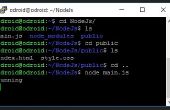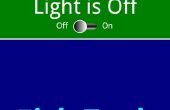Stap 4: Het script uitvoert en u uw apparaat aansluit






Deze stap is de leukste, en het is de coolste! : D
1. open Putty
2. Navigeer naar de map Bureaublad (u moet nog steeds worden er uit de vorige stap)
3. nu, typ de volgende opdracht om het script uitvoert:
sudo python YourFileName.py
4. vanaf daar moet u het script start door te zeggen: "Ik ben Idle!" wat betekent dat zij niet alle gegevens heeft ontvangen
5. laat het script dat wordt uitgevoerd en flip-over naar uw apparaat dat geïnstalleerd op het TouchOSC is
6. Klik op de knop OSC en setup uw verbinding
7. de HOST: is uw R-Pi's IP-adres
8. poort: Is de poort die u in het script (standaard 8000 instelt)
9. Zodra u de juiste informatie hebt ingevoerd, druk op de knop DONE
10. u moeten zien uw aangepaste UI-indeling die u hebt aangebracht
11. nu, met open Putty, moet u waarden die worden weergegeven, het produceren van een foutbericht of geeft u de werkelijke waarden. Als u een foutmelding worden kan het zijn dat uw widget namen niet correct zijn ingesteld in het script.
Als u niet hebben om te gaan door de moeite wilt van het opnieuw programmeren en zetten het bestand terug op uw Pi, enkel type in deze opdracht de teksteditor in uw Pi openstellen:
sudo nano YourFileName.py
Nadat u scroll naar beneden en bewerken van uw bestand, druk op "Ctrl + X" hit "Y", druk op "Enter"
Het moet uw wijzigingen opslaan en moet u proberen uw script opnieuw uit te voeren.
Als u any more problemen tegenkomt, neem contact met mij op. Bedankt!
Ik hoop dat zijn project echt mensen helpen kan. Hier zijn een lijst van de mogelijkheden die zich voordoen kunnen nadat u deze hele operatie ingesteld:
-Draadloos besturen van uw Pi en GPIO pinnen
-Gebruik dit om een aangepaste afstandsbediening voor een Pi-radio
-Controle van een webcam aangesloten op uw Pi
-Eventuele robotica toepassingen